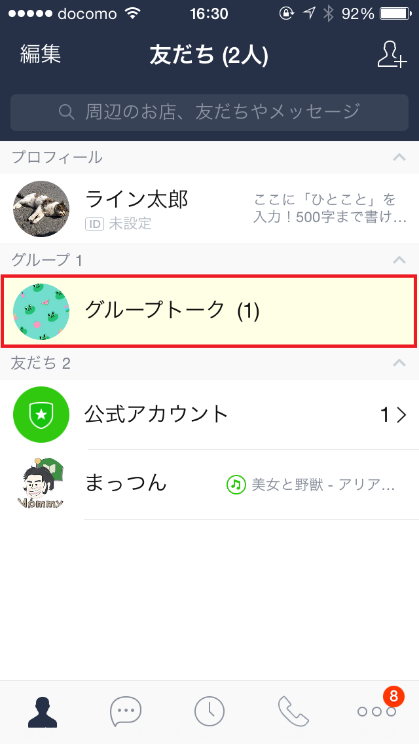複数人トークの始め方
では、さっそく複数人トークのやり方を見ていきましょう。まずはトーク一覧の右上のアイコンをタップしてください。すると友だちを選択する画面が出てくるので複数人トークしたい相手をすべてタップし選択してください。

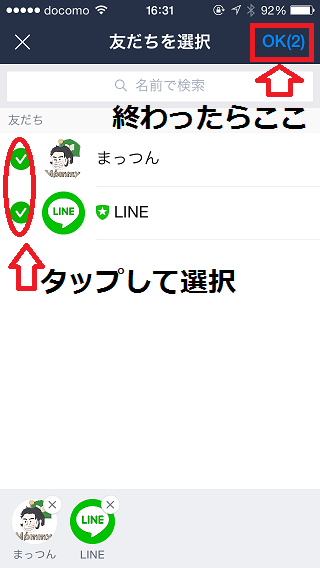
選択が終わったら再び右上の「OK」(androidでは「トーク」)をタップしてください。すると複数人トークの画面が出てきます。これでトークが開始できます。
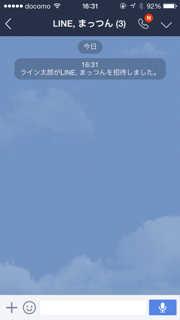
スポンサードリンク
グループトークとは
グループトークは複数人トークとは違い、招待してから相手に承認してもらう必要があるので、複数人トークより時間がかかってしまいます。
しかし、その代わりにアイコンやグループ名を設定したり、アルバムを作ったりすることが出来るのでとても便利です。中のいい友達同士や会社のチームなどで使っている人が多いようです。では、グループトークの作り方と使い方を説明したいと思います。
グループトークの作り方
まずは友だち画面の右上の人型のアイコンをタップしましょう。すると「友達追加」画面が出てきます。ここで「グループ作成」をタップしてください。すると以下のようなグループ作成画面が出てきます。左上のカメラアイコンのある画像をタップするとグループアイコンを決めることが出来ます。グループ名をタップすると20字以内でグループ名を決めることが出来ます。



アイコンとグループ名を決めたら、メンバーを招待しましょう。追加と書いてある十字マークをタップしてメンバーを決めたら招待をタップしてください。その後グループ作成画面で右上の保存をタップすればグループ作成完了です。
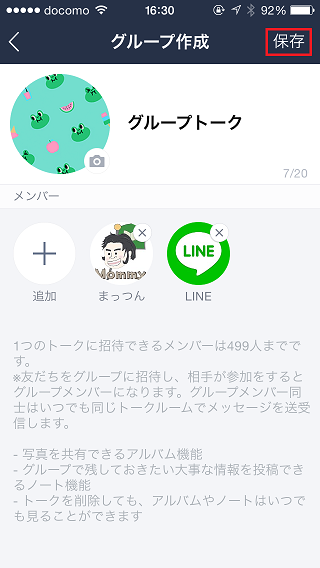
作成したグループは友だち画面で確認することが出来ます。